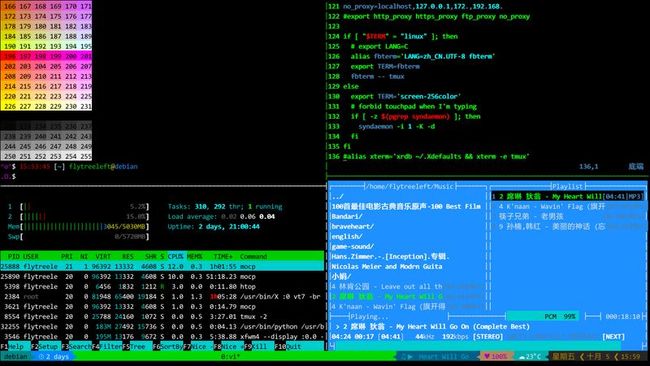使用Terminator和Tmux打造完美终端
我一直在使用Termiantor作为默认终端,该控制台模拟器最大的特点就是支持全屏,我十分喜欢这个功能,这样,我就不会被任务栏和窗口标题等东西干扰,而且给人的感觉就像是在控制台中操作,而不是在图形桌面上操作,感觉倍儿棒 :-).
除全屏功能以外,Terminator还支持多种配置设置,值得一提的是"Run a custom command",该功能可以使Terminator启动时就运行一些命令,并且可以设置命令退出时Terminator也同时关闭.当然,这个功能并非Terminator所特有,在其他控制台模拟器中通过命令参数或配置文件也可以实现.
在最新版的Terminator-0.96中,其实现了真正的背景透明以及默认的插件支持,不过,目前还不知道这些插件是干什么用的,又是如何使用的.
好了,本次所要打造的完美终端,所用的Terminator就是0.96版的,这一版的在Debian的软件库中还没有,所以需要下载源码进行编译/安装,而tmux就直接用apt-get安装就行了.
首先,从https://launchpad.net/terminator/trunk下载最新版的Terminator,然后,我们需要修改一下代码(搞不清楚的是这些bug都存在老长时间了,但就是没人解决 !-_-!).
* cp terminatorlib/__init__.py terminatorlib/plugins/ ; 这个bug实在~~,这么复制只能是让其能运行,但是插件能不能用就不知道了,反正目前也用不着
* 编辑termiantor,在第40行下面增加一行如下代码:
sys.path.append('/usr/lib/python2.6/site-packages')
这行代码指明了python的库搜索路径,我在首次安装Terminator时发现其将terminatorlib都放到了/usr/lib/python2.6/site-packages目录下,不同的系统下可能路径不一样,你可以先安装,然后,看其所放置的位置,对应修改上一句即可.我没有使用设置环境变量PYTHONPATH=$PYTHONPATH:/usr/lib/python2.6/site-packages的方式,因为我希望尽量减少对系统环境的影响.
* ./setup.py install --prefix=/usr --record=install-files.txt ; 安装,并指定安装目录以及记录安装信息以便于卸载(./setup.py uninstall --manifest=install-files.txt)
按上面操作后就可以成功运行Terminator了.
如果需求简单的话,直接用Terminator就可以了,其支持多标签,可以在一个Terminator中开启多个终端,并且也支持分屏.不过,我太喜欢它的分屏,感觉分屏线太占空间,而且不十分Geek.所以,我还是选用了tmux.
tmux的功能十分之强大,而且扩展性也十分强,可以通过脚本对tmux进行美化等.
说到美化,不得不说tmux-powerline这个强大的tmux状态栏美化工具了,有了它,就解决了我在Terminator全屏时,不能直接查看时间/日期等信息的问题,我可以直接将这些信息或是其他信息显示在tmux的状态栏上.如此,就是十分的Geek了,并且,使我可以专注地在终端下进行编程操作 :-).
首先,从GitHub上clone一份tmux-powerline下来,按照其文档进行相关的配置即可.
这里,需要说明一下tmux-powerline需要进行修改的地方.
1. 修改lib.sh:
* 增加变量center_background,并设置为状态栏中间部分的背景色(目前还不知道是如何设置状态栏背景色的);
* 将print_status_line_right方法中的第一句local prev_bg="colour235"修改为local prev_bg="$center_background",该句是保证状态栏右部的背景色能和中部的背景色产生无缝过渡;
* 将print_status_line_left方法中的__ui_left "colour235" "colour235" "red" "$separator_right_bold" "$prev_bg"修改为__ui_left "colour235" "$center_background" "red" "$separator_right_bold" "$prev_bg",也就是将__ui_left的第二个参数修改为状态栏中部的颜色,该参数是用于设置状态栏左部与中部间的分隔符的背景色的,同样是为了进行无缝过渡.
2. 修改config.sh:
* 我没有使用tmux-powerline所提到的字体,所以,我将USER_PATCHED_FONT设置为了false,这样信息的分隔符就稍微难看点,不过,暂时忍了,因为我不知道怎么patch字体:-(.
3. 修改segments/date_day.sh:
* 将date +%a修改为date +%A.这是显示星期几的脚本,%a表示显示的是缩写,在英文环境下没问题,但是在中文环境下就只显示一/二/三...了,不是很明显,所以改成了显示全称.
4. tmux-powerline中使用了Google Weather服务显示天气,但是,Google现在已经停止了该服务,于是,我自己按照其提供的segments/weather.sh脚本写了个Yahoo Weather的脚本weather_yahoo.sh,下载后,需将脚本中的location修改为你所在地的code,具体的可以从http://weather.yahoo.com/上查看,文档地址为http://developer.yahoo.com/weather/,在必要时可以对脚本进行修改.
5. 在status-left.sh和status-right.sh中就是设置状态栏左右部分所要显示的信息,每部分信息都是以declare开始,register_segment结束,很容易进行修改和添加.由于修改了获取天气的脚本,所以需要将weather部分的脚本替换为weather_yahoo.sh.
从tmux-powerline就可以感受到tmux的强大,如若需要详细学习tmux的使用,可以通过man来了解,或是阅读https://wiki.freebsdchina.org/software/t/tmux.不过,目前我对tmux的session还不是很清楚:-(.
配置好了tmux,然后,选择Terminator的"首选项"->"Profiles"->"Command",选中"Run a custom command instead of my shell",并在"Custom command"中填入tmux启动命令: ([[ -f "$TMUX" ]] && tmux -2 -S $TMUX) || (TMUX="" tmux -2) ,我还不清楚"-S"参数的作用,我的理解是将新建的会话附加到已存在的会话上.这句命令的意思就是新建会话或附加会话.至于参数"-2",则是让tmux默认认为终端支持256色,并开启对256色的支持.
提到终端的256 color,基本上流行的终端都是支持256色的,但是它们并没有开启该功能,因为256色的支持需要终端的运行环境中设置了TERM变量的值为"xterm-256color"(不包括引号)才行.xterm是控制台模拟器中的老者,且功能十分强大,唯一的不足是对双字节字符的支持太差.
我也倒腾过xterm与tmux的组合,但是,因为字体的问题还是放弃了该组合.像gnome-terminal和Terminator这些基于libvte开发的终端都是通过"export TERM=xterm-256color"命令设置TERM环境变量来开启256色的支持,似乎是libvte基于xterm开发或是借鉴了相应的设计和配置?-_-?.
为了使Terminator支持256色,需在"~/.bashrc"中增加命令"export TERM=xterm-256color".要知道自己的终端是否真的支持256色,可以使用脚本colors.sh打印出256色,通过你的眼睛来判断:-).
以前我一直认为自己的终端已经开启了256色支持的,结果,通过鼓捣tmux的过程中才发现,事实并非如此,最后在256的支持上也是大费波折,不过,幸而弄好了,也算是值得高兴的^_^.
顺便提一下,fbterm也支持256色,开启方式则是在"~/.bashrc"中增加"export TERM=fbterm"命令,将TERM变量的值设置为fbterm即可,也可以在fbterm环境中,在程序启动时设置该变量,如: TERM=fbterm vi .不过,在fbterm中要使用tmux的话,则256色功能便无法开启,因为tmux的需设置TERM的值为screen-256color,二者产生了冲突,目前,没想到什么好的解决方法,就只能是要256色,则不要tmux,否则就不要256色 :-(. (启动fbterm时启动tmux的方式为: fbterm -- tmux)
好了,就是这些了,有了Termiantor和tmux,在终端下工作,感觉那是太爽了!
注意: ~/.bashrc中TERM的值也需要设置为screen-256color,否则,tmux实际上是不能开启256色的(上次未注意该问题),幸运的是Terminator也支持使用该值开启256色,故而,皆大欢喜! :-)
.bashrc相关配置:
alias fbterm='LANG=zh_CN.UTF-8 fbterm'
export TERM=fbterm
fbterm -- tmux
else
export TERM='screen-256color'
# forbid touchpad when I'm typing
if [ "none`pgrep syndaemon`" = "none" ]; then
syndaemon -i 1 -K -d
fi
fi
#xrdb命令使xterm的配置生效
#alias xterm='xrdb ~/.Xdefaults && xterm -e tmux'
参考:
* 256 colors setup for console Vim
* 使用tmux
* How do I enable full-color support in Terminal?
* The 256 color mode of xterm (注: 该文有256色测试脚本)